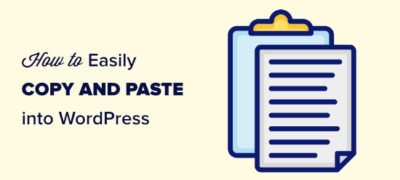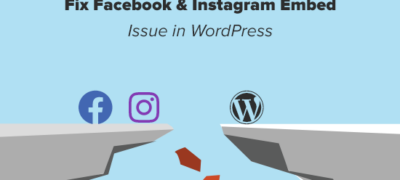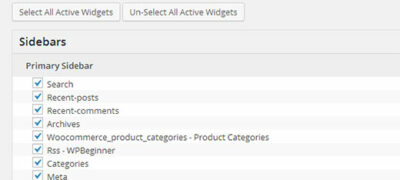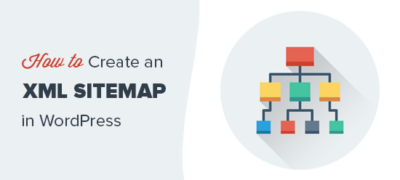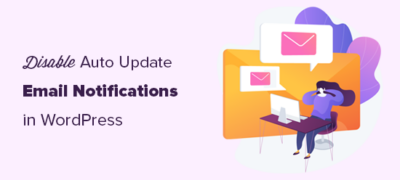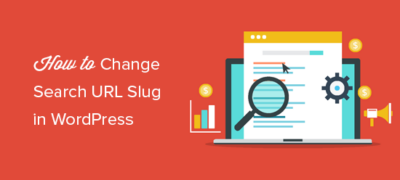最近,一位读者问我们如何在不引起格式问题的情况下将项目复制并…
您是否要在WordPress中安装Google Analytics(分析)?了解您的受众如何与您的网站互动对于您的成功至关重要。
了解访问者的最佳方法是通过您的流量统计信息,这就是Google Analytics(分析)免费提供的。
在本文中,我们将分享Google Analytics(分析)为何如此重要的原因,以及如何轻松地在WordPress网站中安装Google Analytics(分析)(逐步介绍)。
首先,我们将解释为什么Google Analytics(分析)很重要,以及它如何帮助您发展网站。
之后,我们将向您展示如何注册Google Analytics(分析)帐户以及将其安装在WordPress网站上的其他方法。
最后,我们将说明如何在Google Analytics(分析)中查看您的点击量报告。
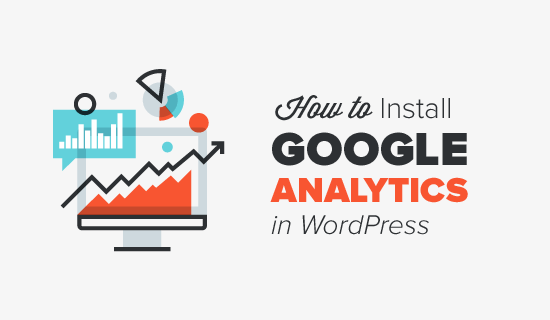
这是您将在本文中学到的内容的快速概述。
-
- 为什么Google Analytics(分析)很重要
- 如何使用Google Analytics(分析)注册
- 如何使用MonsterInsights安装Google Analytics(分析)(推荐)
- 如何使用插入页眉和页脚插件安装Google Analytics(分析)
- 如何在WordPress主题中安装Google Analytics(分析)(高级)
- 在Google Analytics(分析)中查看报告
- 充分利用Google Analytics(分析)
准备开始吧。
为什么Google Analytics(分析)对Blogger如此重要?
一旦你开始一个博客,你的#1的目标是获得更多的流量和用户。Google Analytics(分析)通过向您显示重要的统计信息来帮助您做出以数据为依据的决策。您可以看到:
谁访问您的网站?
分析的这一部分回答了受众的地理位置,用户用来访问您网站的浏览器以及其他重要信息,例如屏幕分辨率,JavaScript支持,Flash支持,语言等。
这些数据非常有用,并且可以以多种方式提供帮助。获得自定义设计时,您可以使用用户数据来确保您的网站与受众兼容。
如果大多数用户不支持Flash,则应避免在站点中添加Flash元素。如果您的大多数用户使用的是1280屏幕分辨率,请确保您的设计与该分辨率或更小分辨率兼容。
人们在您的网站上会做什么?
您可以跟踪用户在您的网站上的去向,他们在您的网站上停留多长时间以及跳出率(用户首次访问时退出您网站的百分比)。
通过使用此信息,您可以降低跳出率并增加综合浏览量。
您还可以找到最受欢迎的文章,效果不佳的文章以及用户正在寻找的内容。
人们什么时候访问您的网站?
通过查看您网站上一天中最热的时间,您可以选择发布帖子的时间。如果该时区与您的时区不兼容,那么您可以安排您的帖子到该小时。
人们如何找到您的网站?
分析的这一部分向您显示用户来自何处(例如:搜索引擎,直接链接,来自另一个站点的引荐链接)。
它还显示了来自这些来源的访问者所占的百分比。Google Analytics(分析)为您提供了每个类别的细分。如果这是搜索引擎类别,则它会向您显示哪个搜索引擎为您带来了最多的访问量,其中Google,Yahoo,Bing等。
推荐来源的细分向您显示了最需要使用哪些网站。如果您的主要推荐来源是Facebook,那么您需要拥有排他的Facebook内容才能使您的Facebook观众感到特别。
如果您的主要推荐来源是外部网站,则您可能要考虑与该网站建立伙伴关系(来宾来回交流或其他)。
人们如何与您的内容互动?
Google Analytics(分析)显示了用户如何与您的网站内容进行交互。它向您显示了多少用户点击了您网站上的哪个链接等等。
您可以通过在Google Analytics(分析)中创建内容实验来运行A / B拆分测试,以了解最能满足您目标的方法。
通过查看用户交互性,您可以围绕用户来处理内容。通过查看上述问题的答案,您可以专注于适用于您的网站的策略,避免使用无效的策略。
简而言之,消除猜测,而将精力集中在重要的统计数据上,以便您做出数据驱动的决策。
如何使用Google Analytics(分析)注册
Google Analytics(分析)是免费提供的,您只需要一个Google或Gmail帐户即可注册。注册过程非常简单,请按照下面的分步说明创建您的Google Analytics(分析)帐户。
步骤1:首先,您需要访问Google Analytics(分析)注册。
系统将要求您使用您的Google帐户登录。如果您已经拥有Google或Gmail帐户,则可以使用该帐户登录。否则,您可以继续为自己创建一个Google帐户。
第2步:使用Gmail帐户登录后,系统将提示您类似以下屏幕。在这里,您将使用Gmail帐户注册Google Analytics(分析)。
之后,将要求您提供一个帐户名。该名称将在内部使用,因此您可以使用任何类似您的公司名称的名称。
步骤3:在下一个屏幕上,您将可以选择在网站还是移动应用之间进行选择。确保选择网站。
之后,您需要输入网站名称,网站的URL,国家/地区和时区。
输入此信息后,单击“下一步”按钮。您将获得必须同意的Google Analytics(分析)条款和服务,因此请单击“我同意”按钮。
步骤4:现在,您将看到您的Google Analytics(分析)跟踪代码。您可以复制此跟踪代码,因为您需要根据以下使用的方法在WordPress网站中输入该跟踪代码。
我们建议您在WordPress网站上安装代码后,将分析浏览器选项卡保持打开状态,因为您可能需要重新访问它。
现在,您已经设置了Google Analytics(分析)帐户,让我们看一下如何在WordPress中安装Google Analytics(分析)。
如何在WordPress中安装Google Analytics(分析)
有几种不同的方法可以在WordPress中设置Google Analytics(分析)。我们将向您展示三种方法,其中第一个选项最简单,最后一个最困难。
您可以选择最适合您的需求。
1. MonsterInsights的WordPress的Google Analytics(分析)
MonsterInsights是最流行的WordPress Google Analytics(分析)插件。超过一百万的网站使用它,包括Bloomberg,PlayStation,Zillow等。
这是将Google Analytics(分析)添加到WordPress的最简单也是最好的方法(对于所有用户初学者和专家均如此)。
MonsterInsights可作为付费高级插件和免费版本使用。在本教程中,我们将使用MonsterInsights免费版本。
如果您需要更高级的功能,例如电子商务跟踪,广告跟踪,作者跟踪等,则可以使用MonsterInsights Pro版本。设置它们的过程是相同的。
让我们开始吧。
您需要做的第一件事是安装并激活MonsterInsights插件。有关更多详细信息,请参阅有关如何安装WordPress插件的分步指南。
激活后,该插件将在您的WordPress管理菜单中添加一个标记为“ Insights”的新菜单项。单击它会显示MonsterInsights设置向导。
首先,系统会要求您选择网站的类别(商业网站,博客或在线商店)。选择一个,然后单击“保存并继续”按钮。
接下来,您需要单击“连接MonsterInsights”按钮。
这将弹出一个弹出窗口,将带您进入需要登录的Google帐户,或者如果已经登录则选择一个Google帐户。
接下来,将要求您允许MonsterInsights访问您的Google Analytics(分析)帐户。
点击“允许”按钮继续。
最后一步是选择要跟踪的配置文件。您需要在此处选择您的网站,然后单击“完整身份验证”按钮以继续。
MonsterInsights现在将在您的网站上安装Google Analytics(分析)。之后,将要求您为网站选择推荐的设置。
默认设置适用于大多数网站。如果使用会员链接插件,则需要添加用于隐藏会员链接的路径。这样,您就可以在Google Analytics(分析)中跟踪您的会员链接。
单击保存并继续按钮以保存您的设置。
接下来,MonsterInsights将显示您付费的加载项,如果您升级到PRO,则可以访问。您只需单击“保存并继续”按钮即可跳过此步骤。
之后,系统会要求您安装WPForms插件,这是最好的WordPress联系人表单插件。您可以安装它或直接单击“跳过此步骤”
这就是您在WordPress网站上成功安装和设置Google Analytics(分析)的全部。请记住,显示统计信息可能需要一段时间才能使用Google Analytics(分析)。
关于MonsterInsights的最好部分是,您可以在WordPress仪表板内查看Google Analytics(分析)报告。只需访问数据分析»报告页面,即可快速查看您的分析数据概述。
注意: MonsterInsights以前被Yoast称为WordPress的Google Analytics(分析)。WPBeginner的创始人Syed Balkhi在2016年购买了该插件,并将其更名为MonsterInsights。现在,它已成为我们高级WordPress插件家族的一部分。
2.插入页眉和页脚插件
此方法不如MonsterInsights那样好,因为您将无法进行高级跟踪配置,并且将无法在WordPress仪表板中查看Google Analytics(分析)数据。
首先,您需要安装并激活“ 插入页眉和页脚”插件。有关更多详细信息,请参阅有关如何安装WordPress插件的分步指南。
激活后,您需要访问设置»插入页眉和页脚页面。在这里,您需要将在步骤4中复制的Google Analytics(分析)代码粘贴到标题部分。
不要忘记单击“保存更改”按钮来存储您的设置。
就是这样,您已经在网站上成功安装了Google Analytics(分析)。
3.在WordPress主题中安装Google Analytics(分析)
此方法适用于熟悉代码的高级用户。这有点不可靠,因为如果您切换或更新主题,代码将消失。我们几乎从不建议使用此方法。
如果这是您第一次向WordPress文件中添加代码,那么您应该查看有关如何在WordPress中复制粘贴代码段的指南。
在header.php文件中添加代码
只需在WordPress主题中编辑header.php文件,然后将您在第4步中复制的代码粘贴在<body>标记之后。
不要忘记保存更改并将文件上传回服务器。
通过功能文件添加
您还可以将Google Analytics(分析)跟踪代码添加到WordPress函数文件中。然后,它将自动将跟踪代码添加到WordPress网站上的每个页面。
您将需要将此代码添加到主题的functions.php文件中。
<?phpadd_action('wp_head', 'wpb_add_googleanalytics');functionwpb_add_googleanalytics() { ?>
// Paste your Google Analytics code from Step 4 here
<?php } ?>
在Google Analytics(分析)网站上查看报告
Google Analytics(分析)能够向您显示从统计信息中收集的宝贵数据。您可以通过访问Google Analytics(分析)信息中心来查看此数据。
您会在左列中看到内置的Google Analytics(分析)报告。每个部分均分为不同的选项卡,单击选项卡将其展开以显示更多选项。
-
-
-
- 实时该报告将向您实时显示流量。
- “受众群体”标签将显示报告,以帮助您了解用户。
- 购置报告探索您的用户来自何处。
- 行为报告总结了用户到达您的网站后的行为。
- 转化报告显示您在实现目标方面的状况。
-
-
充分利用Google Analytics(分析)
Google Analytics(分析)是一个功能强大的工具,具有许多很棒的功能。其中一些非常明显且易于使用,而另一些则需要一些其他设置。
以下是一些资源,可帮助您充分利用Google Analytics(分析)报告。
-
-
-
- 使用Google Analytics(分析)追踪WordPress中的使用者参与度
- 在Google Analytics(分析)中跟踪WooCommerce客户
- 跟踪WordPress中的出站链接
-
-
Google Analytics(分析)最适合与Google Search Console(以前称为Google网站管理员工具)一起使用。它使您可以查看您的网站在搜索结果中的表现。请参阅我们完整的Google Search Console指南,以了解如何使用它来发展您的网站。